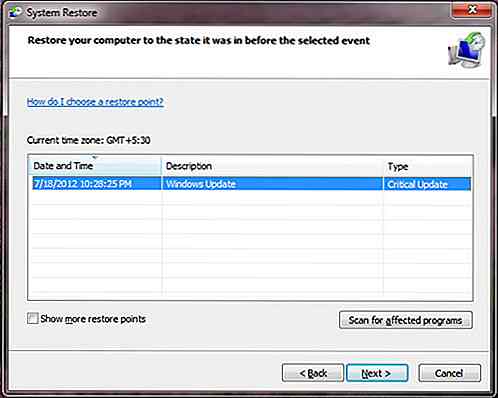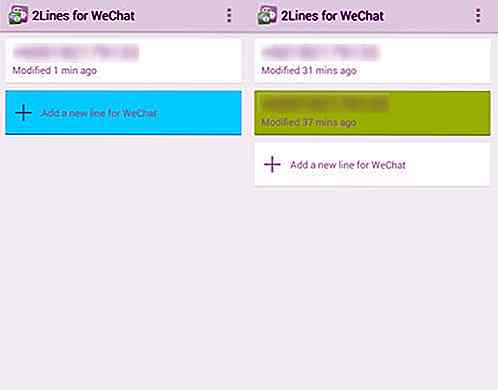it.hideout-lastation.com
it.hideout-lastation.com
Come creare tag personalizzati per template WordPress
Costruire un tema WordPress è così facile con i tag modello . Puoi aggiungere the_title() per visualizzare il post o il titolo della pagina, e puoi usare the_content() per visualizzare il contenuto del post o della pagina. Ci sono molti più modelli di tag in WordPress che possiamo usare per mostrare altre cose .
Ma quando si tratta di visualizzare solo cose particolari sul tuo tema, potresti voler creare il tuo tag modello . Nel tutorial di oggi, ti guideremo attraverso questo processo non troppo complicato. Iniziamo con le basi.
Tag modello di base
Se dai un'occhiata alle fonti di WordPress Core, scoprirai che un tag template è fondamentalmente una funzione PHP che esegue un set di codici con alcuni parametri .
Ad esempio, per creare il proprio tag template, è possibile scrivere una funzione PHP in functions.php all'interno della directory del tema.
function my_template_tag () {echo 'Questo è il mio modello'; } Quindi, negli altri file del tema, ad esempio, single.php o page.php, è possibile aggiungere la funzione, in questo modo.
Questo mostrerà il 'Questo è il mio modello' che viene riprodotto all'interno della funzione my_template_tag() .
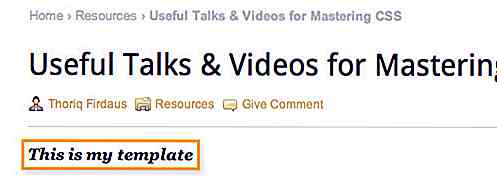
Creare un modello WordPress è davvero così semplice. Bene, diamo ora un'occhiata a un esempio leggermente più avanzato.
Tag di modello di conteggio delle visualizzazioni di pagina
In questo esempio, creeremo un modello che mostrerà il conteggio delle visualizzazioni per ogni post e pagina.
Innanzitutto, installa e attiva Stat di WordPress.com in Jetpack . E assicurati di aver collegato Jetpack a WordPress.com. Il motivo per cui utilizziamo WordPress.com Stat è che i dati di View saranno memorizzati in WordPress.com piuttosto che nel nostro database. Questo potrebbe risparmiare sul nostro carico del server.
Crea una funzione nel tuo functions.php denominata the_view(), in questo modo:
function the_view () {} Inseriremo la funzione (il tag del modello) in una pagina o in un post, quindi dobbiamo ottenere la pagina e il numero dell'ID post. Questo può essere recuperato usando get_the_ID(); .
function the_view () {$ id = get_the_ID (); } Possiamo quindi utilizzare una funzione per recuperare il numero di visualizzazioni da WordPress.com Stats utilizzando stats_get_csv(); . Questa funzione accetta diversi parametri (trova qui la lista completa).
Nel nostro caso, dobbiamo aggiungere i days, che specificano l'intervallo di tempo del conteggio delle visualizzazioni e il post_id .
function the_view () {$ id = get_the_ID (); $ page_view = stats_get_csv ('postviews', 'days = -1 & post_id ='. $ id. ''); } Nel codice sopra, dato che impostiamo il parametro days su -1, recupereremo il conteggio delle viste dell'ID post dato sin dall'inizio, da quando è stato attivato il plugin Stat di WordPress.com.
Una volta ottenuto il numero, dobbiamo solo farlo eco, come segue.
function the_view () {$ id = get_the_ID (); $ page_view = stats_get_csv ('postviews', 'days = -1 & post_id ='. $ id. ''); echo $ page_view [0] ['views']; } È tutto, il nostro nuovo tag modello per la visualizzazione del conteggio delle pagine è fatto. Puoi ovunque in page.php o single.php. Per esempio:
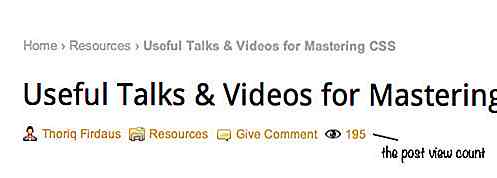
Se avete domande, non esitate a metterle nella sezione commenti qui sotto.

Importa o Esporta le tue password direttamente da Google Chrome
Coloro che hanno utilizzato il browser Chrome di Google sono a conoscenza della funzione di salvataggio della password che può essere utilizzata per la funzione di riempimento automatico del browser . Tuttavia, lo sapevate che è possibile importare o persino esportare le password dal browser stesso?E
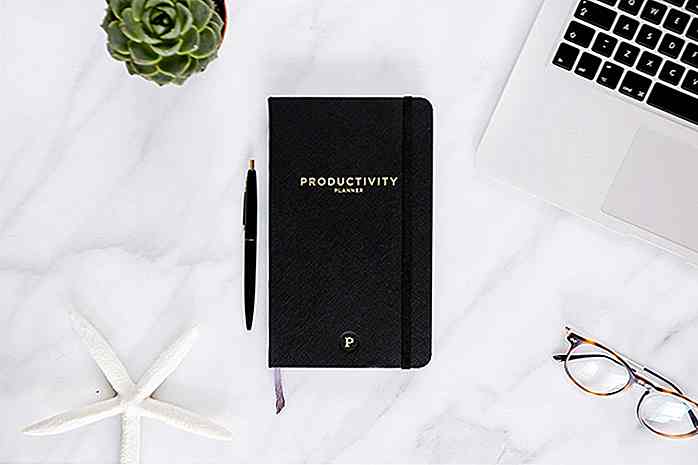
10 fantastici quaderni che puoi acquistare
Le app per appunti digitali non funzionano per tutti quando si tratta di organizzare la propria routine quotidiana. Per alcune persone troppi segnali acustici, avvisi e notifiche creano distrazione e, quindi, si sentono più a proprio agio nell'usare un notebook o un pianificatore per scrivere effettivamente i loro appunti e le liste di cose da fare.